[CustomView] 1. Xib파일로 스토리보드기반, 코드기반 커스텀뷰 만들기
커스텀뷰 만들기
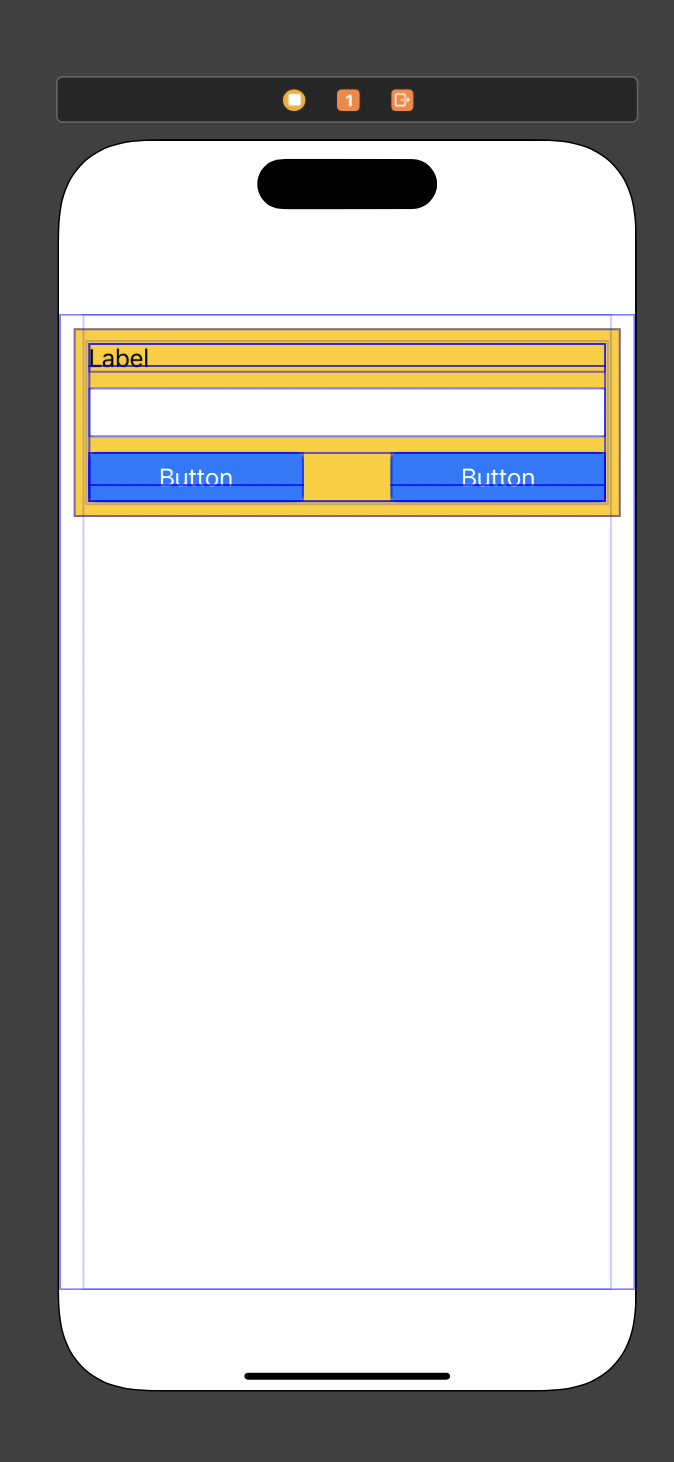
우선 Storyboard에서 사진 처럼 UI를 만든다. Button을 hstack으로 묶고, label, textfield, hstack을 vstack으로 묶는다. 그리고 view를 embed하고 색성을 주고, vstack을 view로 드래그하여 상하좌우 전부 10씩 공간을 주고, 이 view를 safearea top: 10, leading: 10, horizontal center 설정을 해주었다.
그리고 이 화면을 복사하고 empty라는 파일을 만들어서 파일이름을 InputView로 하고 여기에 붙여넣는다 이 파일을 nib 파일(인터페이스 빌더)이라고 부른다.
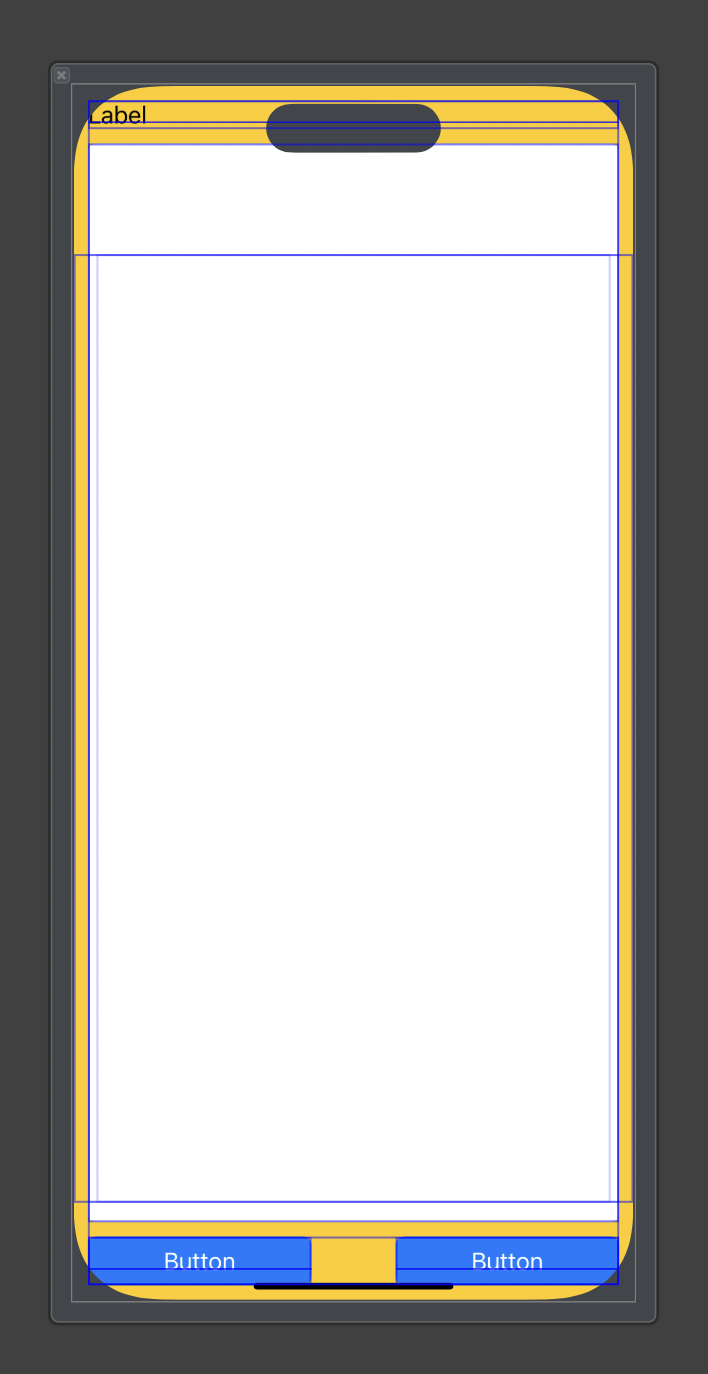
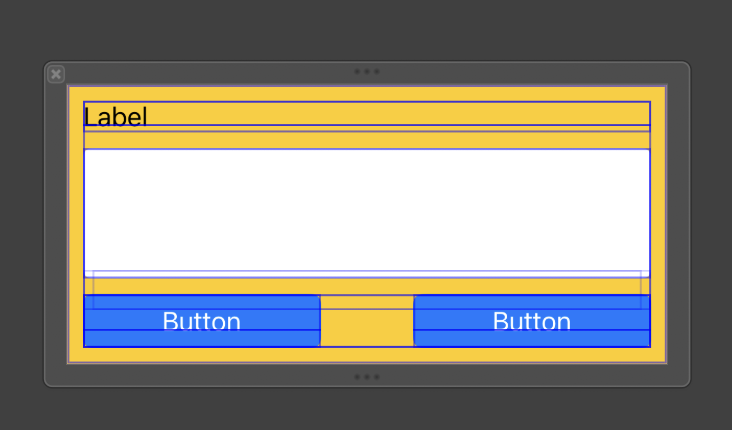
그럼 InputView에서 이렇게 깨지는데 사이즈 인스펙터(삼각형) 부분에서 Layout Guides에서 Safe area 제거한다. 그리고 View를 누르고 attribute(삼각형 바로 왼쪽) 눌러서 Size를 Inferred에서 Freform으로 바꾼다. 그러면 사이즈를 편하게 조절할 수 있다.
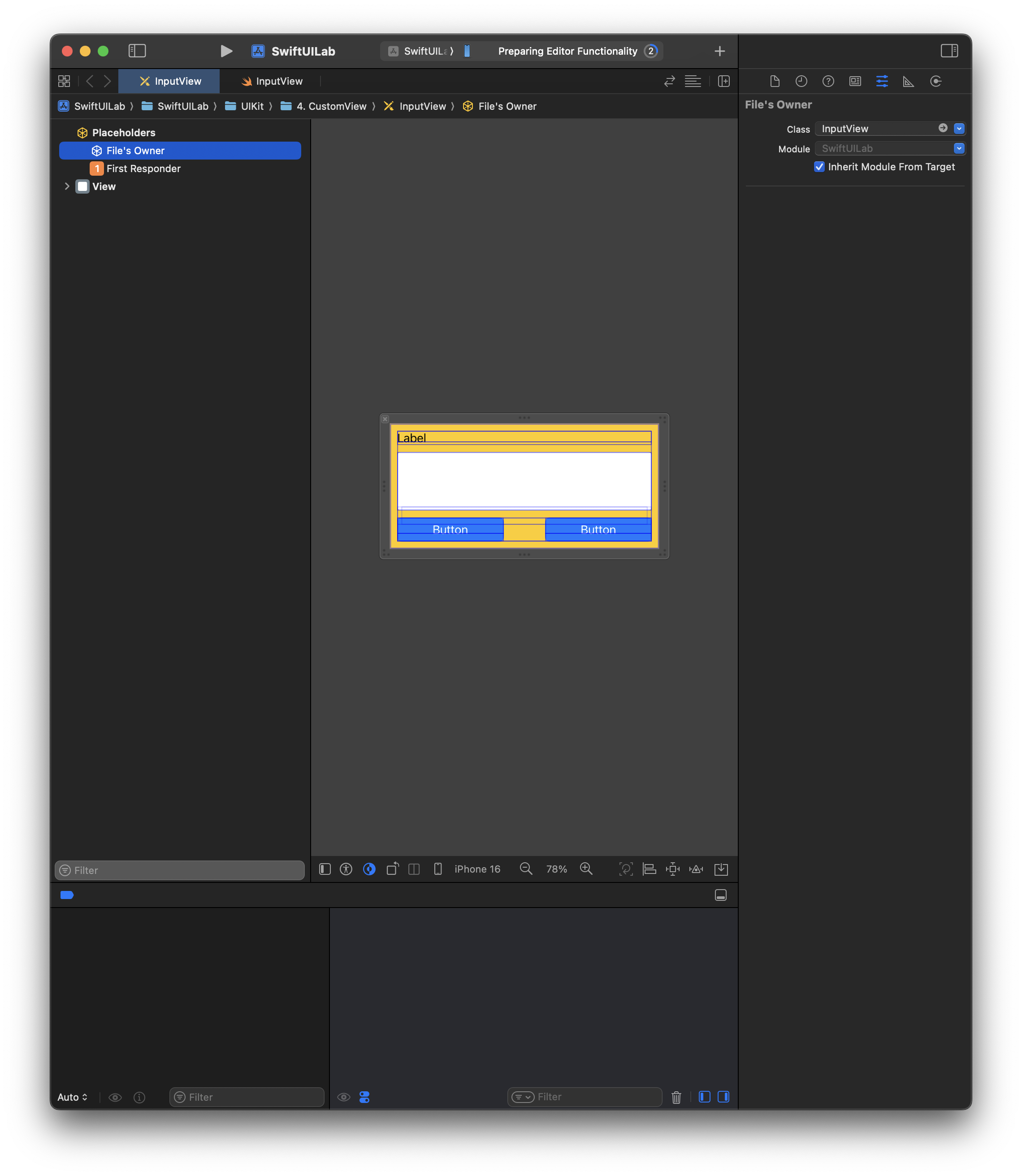
file owner에서 코드 클래스를 연결한다.
// 코드 클래스
import UIKit
class InputView: UIView {
/// 인터페이스 빌더로 생성이되는 생성자(nib == interfacebuilder)
/// 스토리보드나 Nib을 통해 생성되면 이걸 사용한다
override func awakeFromNib() {
super.awakeFromNib()
print(#fileID, #function, #line, "- ")
}
/// 코드로 InputView를 생성한다면 사용하는 생성자
override init(frame: CGRect) {
super.init(frame: frame)
print(#fileID, #function, #line, "- ")
}
required init?(coder: NSCoder) {
super.init(coder: coder) // 스토리보드용
/// fatalError("init(coder:) has not been implemented") // 코드용
}
}
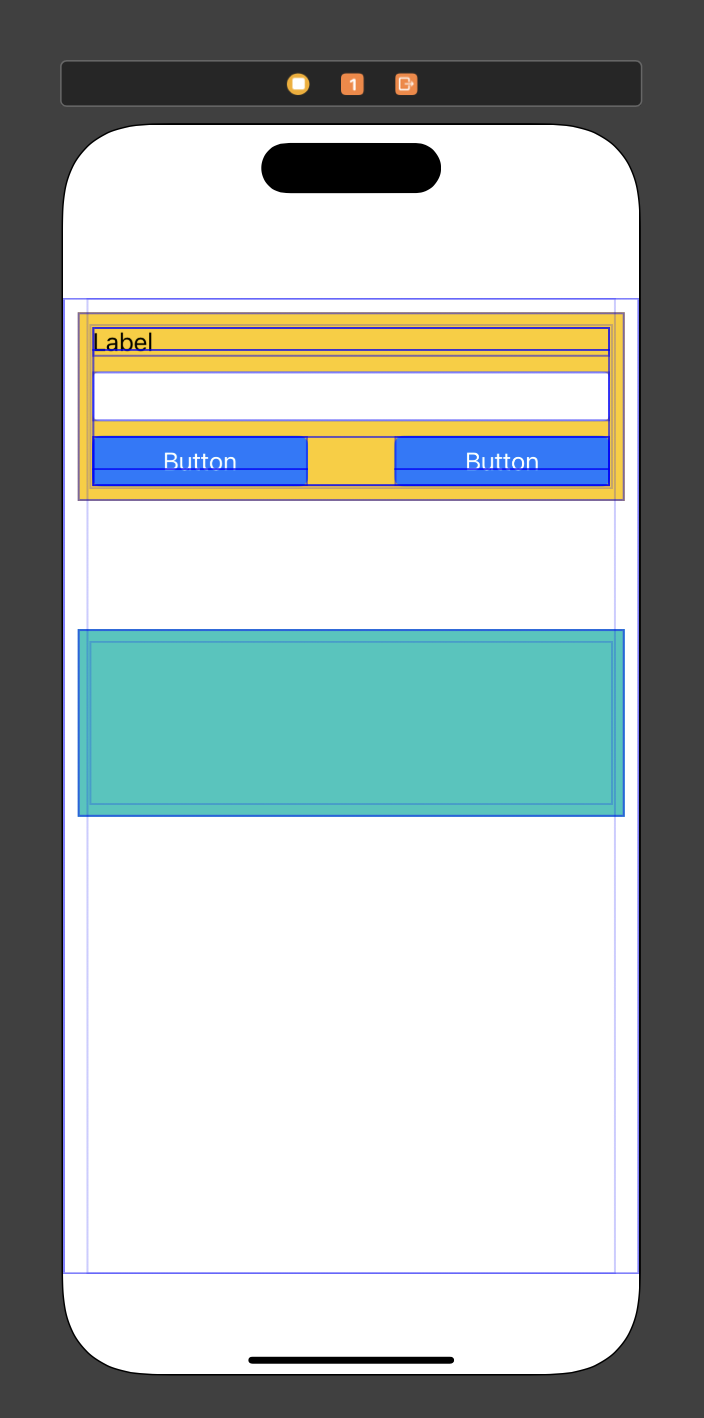
View를 생성후 노란색 View에 드래그해서 Vertical Spacing, Leading, Trailing, Equal Height 설정을 해준다.
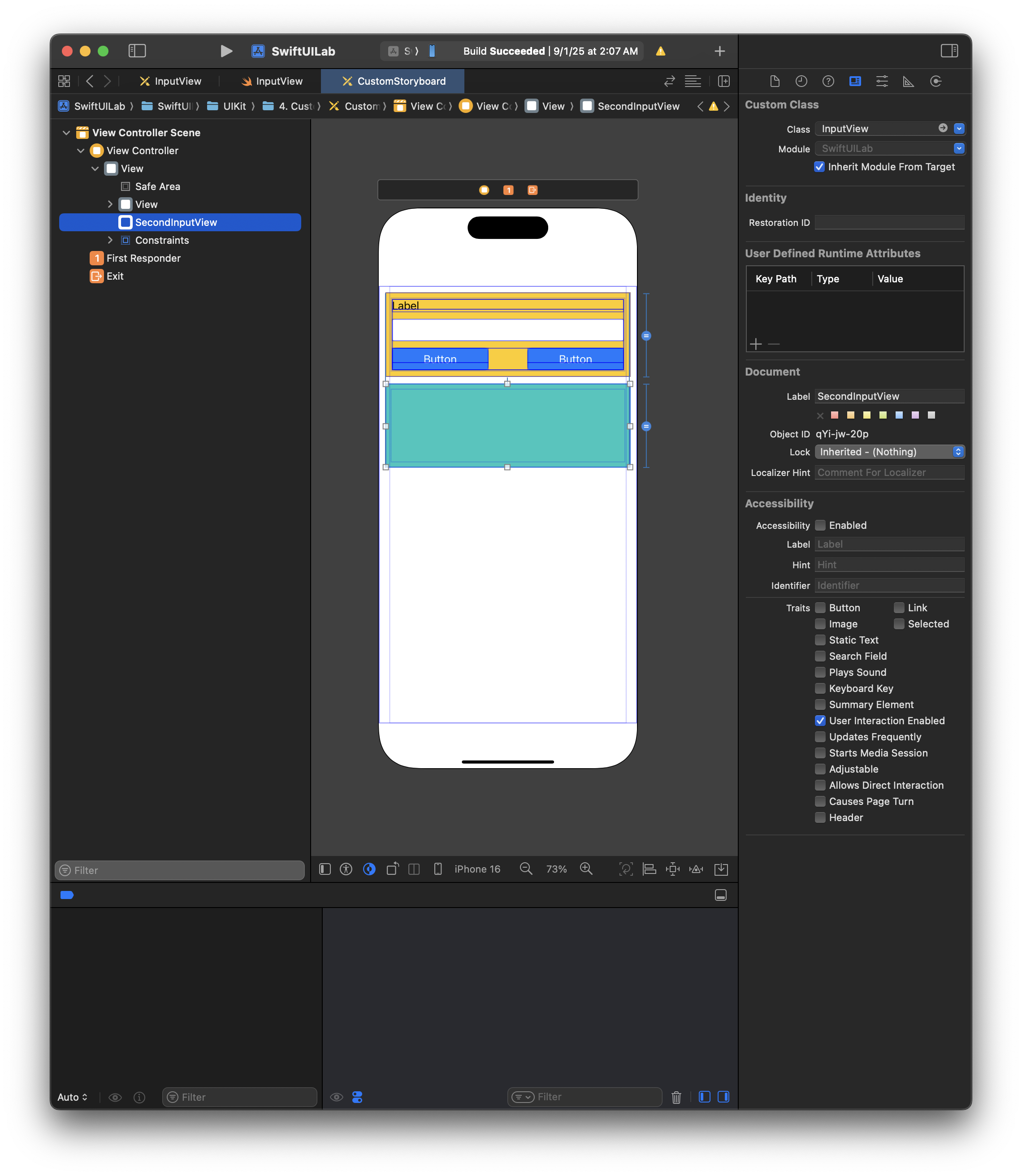
새로 만든 뷰를 SecondInputView로 하고 option + cmd + 4하고 class를 InputView로 해준다.
그리고 실행해보면 아래 awakefromnib은 탔다고 로그가 뜨지만 우리가 원하는 Nib파일과의 연결이 안되서 여전히 민트색으로 나온다.
이를 해결해보자.
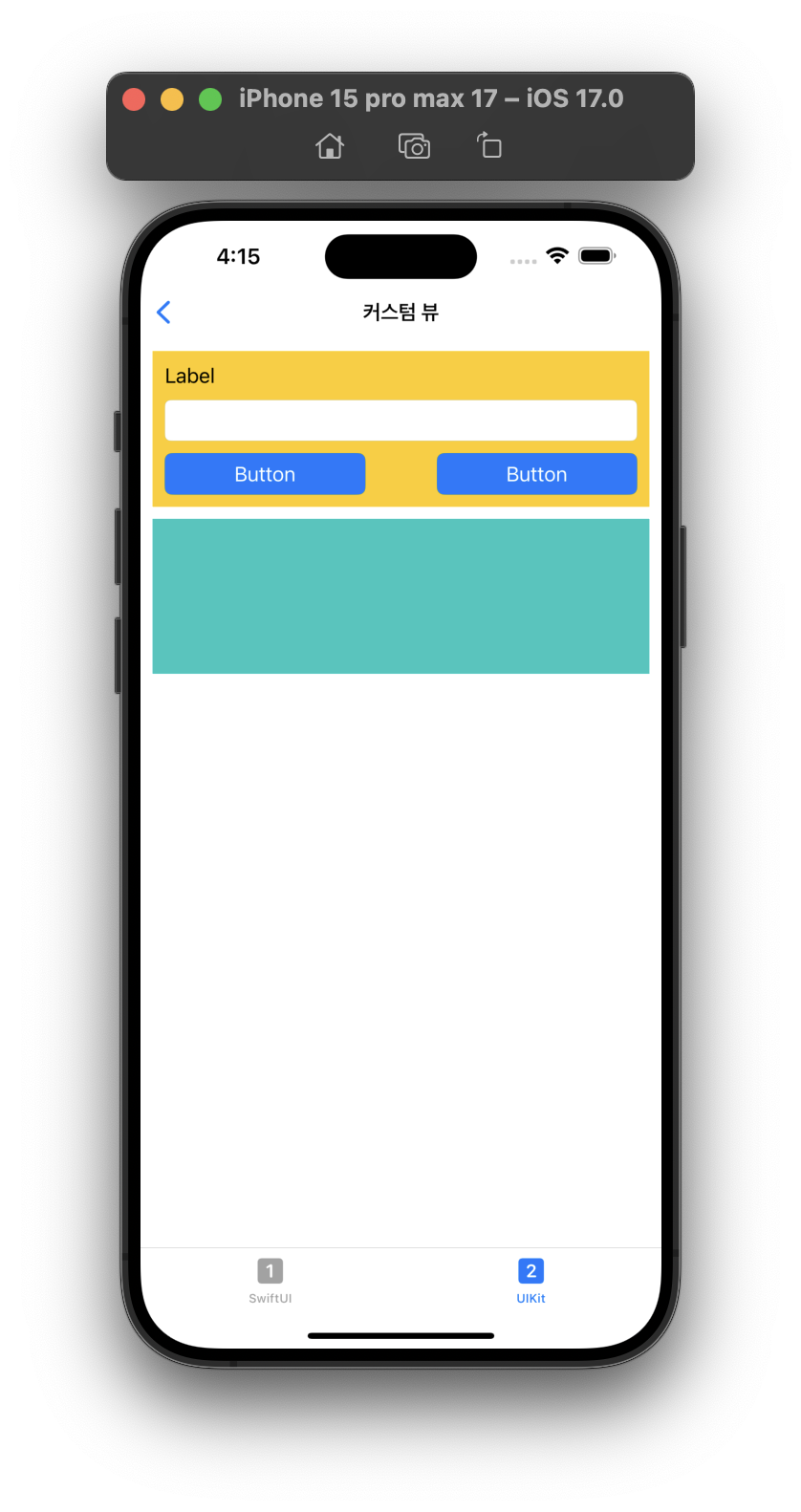 |
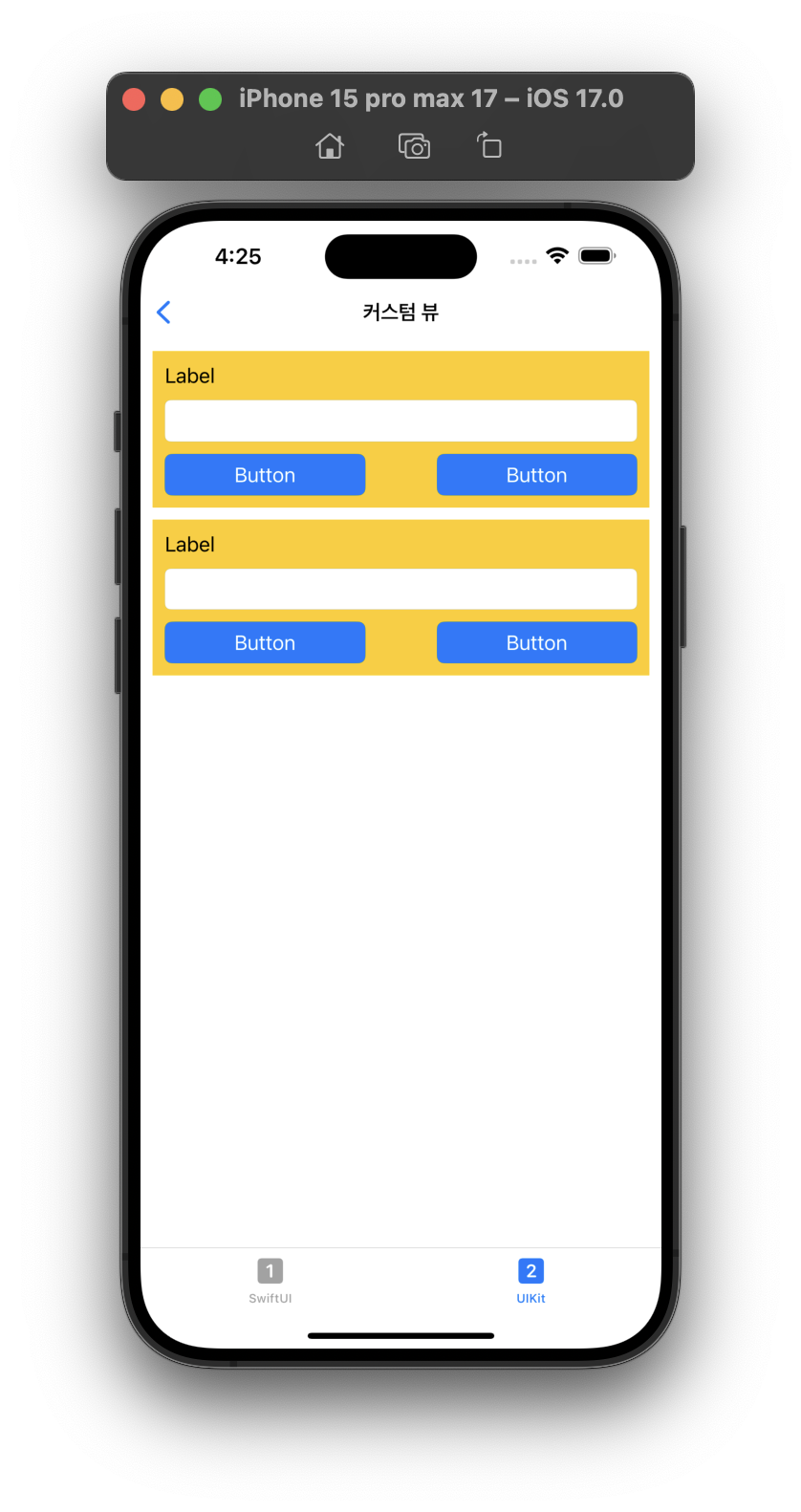 |
| Before | After(applyNib 생성/호출) |
// 로그
SwiftUILab/InputView.swift init(coder:) 26 -
SwiftUILab/InputView.swift awakeFromNib() 15 -
import UIKit
class InputView: UIView {
/// 인터페이스 빌더로 생성이되는 생성자(nib == interfacebuilder)
/// 스토리보드나 Nib을 통해 생성되면 이걸 사용한다
override func awakeFromNib() {
super.awakeFromNib()
print(#fileID, #function, #line, "- ")
applyNib()
}
/// 코드로 InputView를 생성한다면 사용하는 생성자
override init(frame: CGRect) {
super.init(frame: frame)
print(#fileID, #function, #line, "- ")
}
required init?(coder: NSCoder) {
super.init(coder: coder) // 스토리보드용
print(#fileID, #function, #line, "- ")
/// fatalError("init(coder:) has not been implemented") // 코드용
}
fileprivate func applyNib() {
print(#fileID, #function, #line, "- ")
let nibName = String(describing: Self.self) // 나의 타입을 가져온다 "InputView"
let nib = Bundle.main.loadNibNamed(nibName, owner: self) // Bundle에서 Nib파일을 불러오겠다, 주인은 self
// nib의 첫 요소를 UIView 형태로 가져오겠다
guard let view = nib?.first as? UIView else { return }
// autoLauout
addSubview(view)
view.translatesAutoresizingMaskIntoConstraints = false
NSLayoutConstraint.activate([
view.topAnchor.constraint(equalTo: self.topAnchor),
view.leadingAnchor.constraint(equalTo: self.leadingAnchor),
view.trailingAnchor.constraint(equalTo: self.trailingAnchor),
view.bottomAnchor.constraint(equalTo: self.bottomAnchor),
])
}
}
추가: 라벨, 버튼, 텍스트필드 각각 커스텀하고싶다면
각각 Nib에서 InputView 코드로 드래그해주고 커스텀을 하면되는데, 코드로 해도 되지만
@IBInspactable를 활용하면 Interface Builder에서 편하게 수정할 수 있다.
수정은 Main 즉 호출쪽에서 UserDefined Runtime Attributes에서 넣어주면 된다.
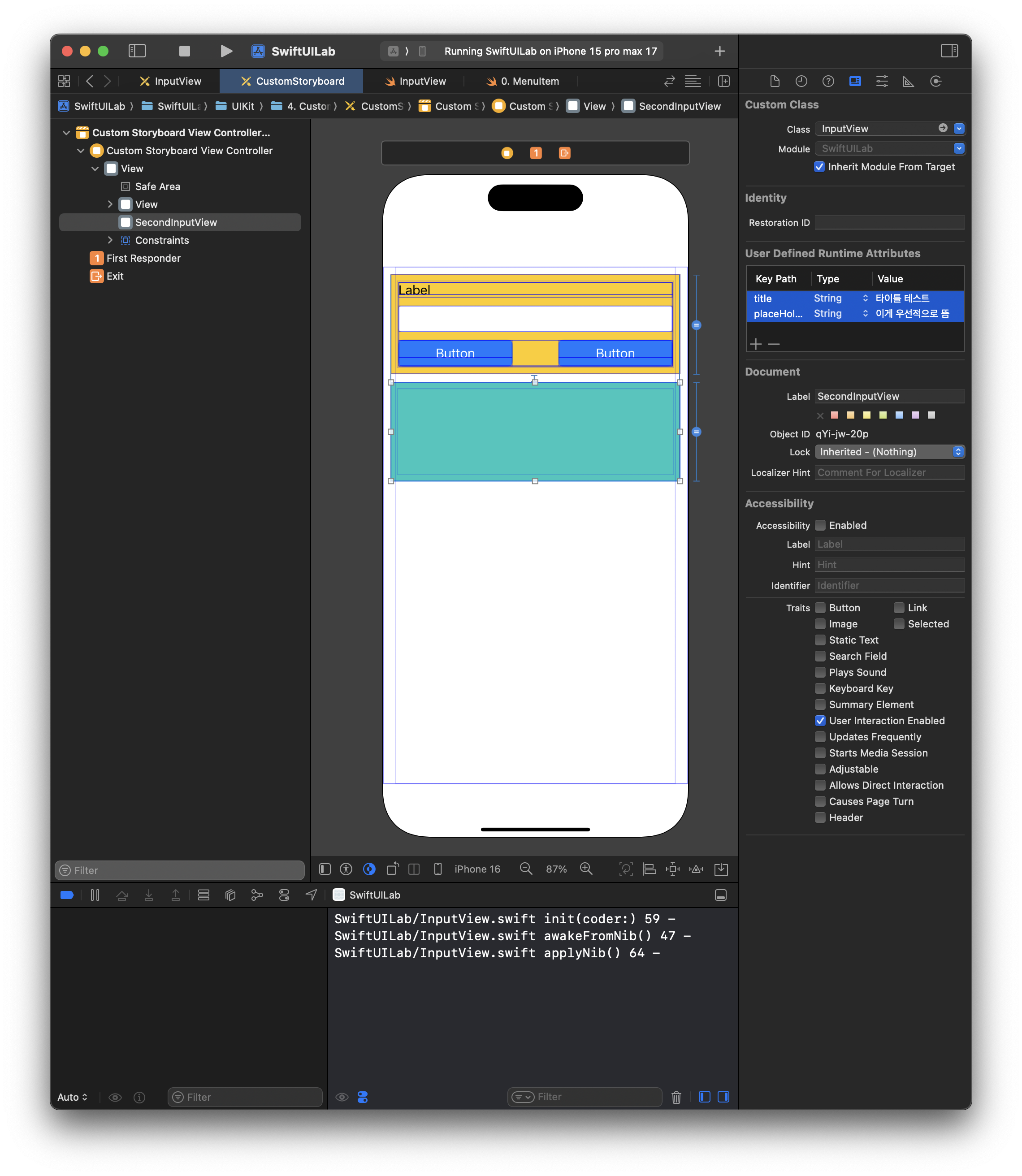 |
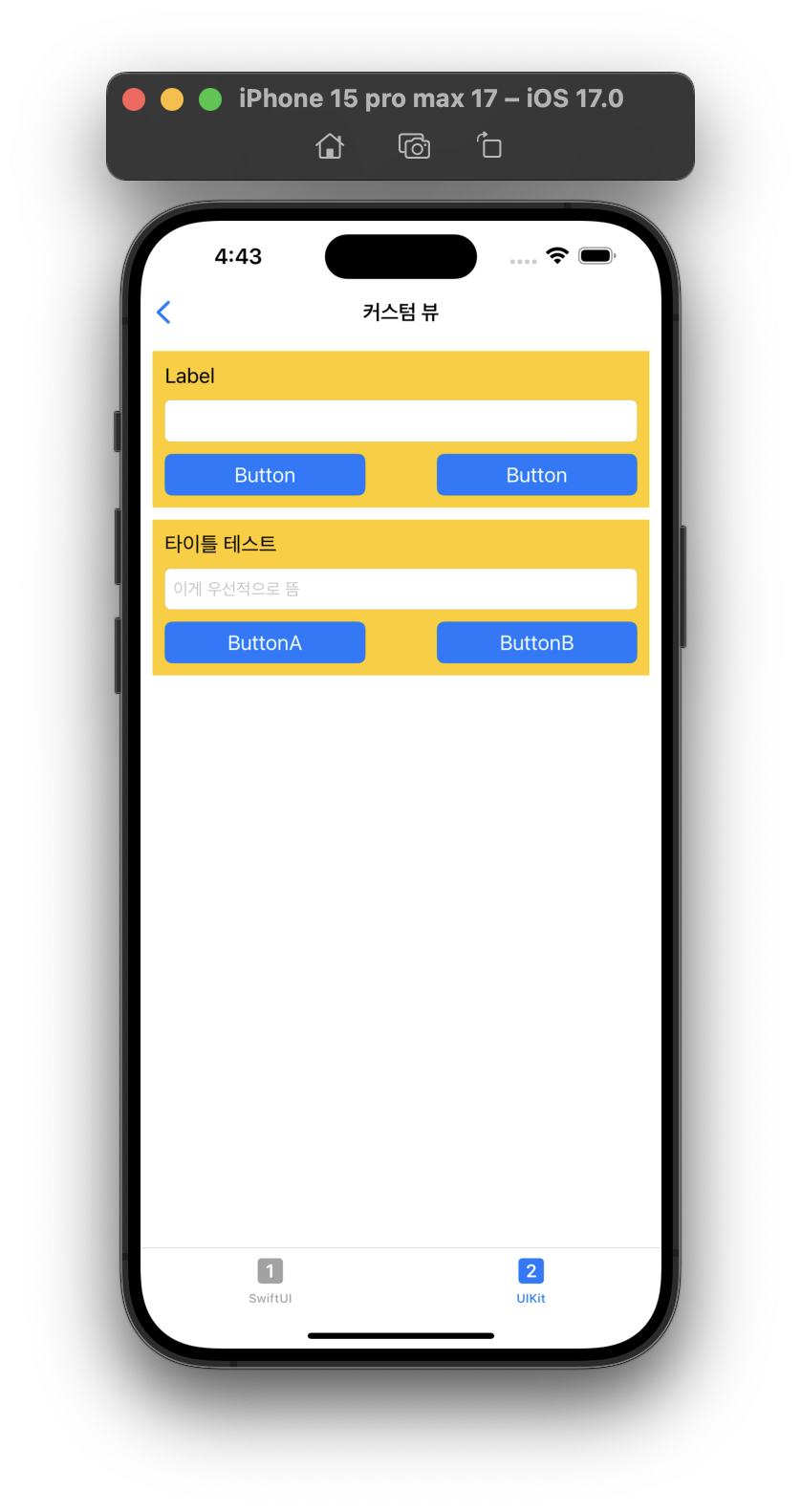 |
| 파란칸 작성 | 실행 화면 |
import UIKit
class InputView: UIView {
@IBOutlet weak var titleLabel: UILabel!
@IBOutlet weak var inputTextField: UITextField!
@IBOutlet weak var buttonA: UIButton!
@IBOutlet weak var buttonB: UIButton!
// @IBInspectable: Interface Builder에서 속성을 넣어주는 역할
// 프로퍼티 옵저버
@IBInspectable
var title: String = "" {
didSet {
DispatchQueue.main.async {
self.titleLabel.text = self.title
}
}
}
@IBInspectable
var placeHolder: String = "" {
didSet {
DispatchQueue.main.async {
self.inputTextField.placeholder = self.placeHolder.isEmpty ? "글자를 입력해주세요" : self.placeHolder
}
}
}
/// 인터페이스 빌더로 생성이되는 생성자(nib == interfacebuilder)
/// 스토리보드나 Nib을 통해 생성되면 이걸 사용한다
override func awakeFromNib() {
super.awakeFromNib()
print(#fileID, #function, #line, "- ")
applyNib()
}
/// 코드로 InputView를 생성한다면 사용하는 생성자
override init(frame: CGRect) {
super.init(frame: frame)
print(#fileID, #function, #line, "- ")
}
required init?(coder: NSCoder) {
super.init(coder: coder) // 스토리보드용
print(#fileID, #function, #line, "- ")
/// fatalError("init(coder:) has not been implemented") // 코드용
}
fileprivate func applyNib() {
print(#fileID, #function, #line, "- ")
let nibName = String(describing: Self.self) // 나의 타입을 가져온다 "InputView"
let nib = Bundle.main.loadNibNamed(nibName, owner: self) // Bundle에서 Nib파일을 불러오겠다, 주인은 self
// nib의 첫 요소를 UIView 형태로 가져오겠다
guard let view = nib?.first as? UIView else { return }
// autoLauout
addSubview(view)
view.translatesAutoresizingMaskIntoConstraints = false
NSLayoutConstraint.activate([
view.topAnchor.constraint(equalTo: self.topAnchor),
view.leadingAnchor.constraint(equalTo: self.leadingAnchor),
view.trailingAnchor.constraint(equalTo: self.trailingAnchor),
view.bottomAnchor.constraint(equalTo: self.bottomAnchor),
])
}
}
코드로 UI 만드는법
import UIKit
class CustomStoryboardViewController: UIViewController {
@IBOutlet weak var secondInputView: InputView!
override func loadView() {
super.loadView()
print(#fileID, #function, #line, "- ")
let thirdInputView = InputView(title: "편의생성자 타이틀", placeHolder: "편의생성자 홀더")
thirdInputView.translatesAutoresizingMaskIntoConstraints = false
self.view.addSubview(thirdInputView)
NSLayoutConstraint.activate([
thirdInputView.topAnchor.constraint(equalTo: secondInputView.bottomAnchor, constant: 10),
thirdInputView.leadingAnchor.constraint(equalTo: secondInputView.leadingAnchor),
thirdInputView.trailingAnchor.constraint(equalTo: secondInputView.trailingAnchor),
thirdInputView.heightAnchor.constraint(equalTo: secondInputView.heightAnchor)
])
}
override func viewDidLoad() {
}
}
// override init(frame: CGRect)에 applyNib 호출 추가, 편의생성자 추가하여 뷰 생성시 title, placeHolder 파라미터 받기
import UIKit
class InputView: UIView {
@IBOutlet weak var titleLabel: UILabel!
@IBOutlet weak var inputTextField: UITextField!
@IBOutlet weak var buttonA: UIButton!
@IBOutlet weak var buttonB: UIButton!
// @IBInspectable: Interface Builder에서 속성을 넣어주는 역할
// 프로퍼티 옵저버
@IBInspectable
var title: String = "" {
didSet {
DispatchQueue.main.async {
self.titleLabel.text = self.title
}
}
}
@IBInspectable
var placeHolder: String = "" {
didSet {
DispatchQueue.main.async {
self.inputTextField.placeholder = self.placeHolder.isEmpty ? "글자를 입력해주세요" : self.placeHolder
}
}
}
/// 인터페이스 빌더로 생성이되는 생성자(nib == interfacebuilder)
/// 스토리보드나 Nib을 통해 생성되면 이걸 사용한다
override func awakeFromNib() {
super.awakeFromNib()
print(#fileID, #function, #line, "- ")
applyNib()
}
/// 코드로 InputView를 생성한다면 사용하는 생성자
override init(frame: CGRect) {
super.init(frame: frame)
print(#fileID, #function, #line, "- ")
applyNib() // MARK: - 이거 추가
}
// MARK: - 편의생성자 추가
convenience init(title: String = "", placeHolder: String) {
self.init(frame: .zero)
self.titleLabel.text = title
self.inputTextField.placeholder = placeHolder
}
required init?(coder: NSCoder) {
super.init(coder: coder) // 스토리보드용
print(#fileID, #function, #line, "- ")
/// fatalError("init(coder:) has not been implemented") // 코드용
}
fileprivate func applyNib() {
print(#fileID, #function, #line, "- ")
let nibName = String(describing: Self.self) // 나의 타입을 가져온다 "InputView"
let nib = Bundle.main.loadNibNamed(nibName, owner: self) // Bundle에서 Nib파일을 불러오겠다, 주인은 self
// nib의 첫 요소를 UIView 형태로 가져오겠다
guard let view = nib?.first as? UIView else { return }
// autoLauout
addSubview(view)
view.translatesAutoresizingMaskIntoConstraints = false
NSLayoutConstraint.activate([
view.topAnchor.constraint(equalTo: self.topAnchor),
view.leadingAnchor.constraint(equalTo: self.leadingAnchor),
view.trailingAnchor.constraint(equalTo: self.trailingAnchor),
view.bottomAnchor.constraint(equalTo: self.bottomAnchor),
])
}
}
버튼 연결 추가법
applyNib 메서드를 추가하면된다.
import UIKit
class InputView: UIView {
@IBOutlet weak var titleLabel: UILabel!
@IBOutlet weak var inputTextField: UITextField!
@IBOutlet weak var buttonA: UIButton!
@IBOutlet weak var buttonB: UIButton!
// @IBInspectable: Interface Builder에서 속성을 넣어주는 역할
// 프로퍼티 옵저버
@IBInspectable
var title: String = "" {
didSet {
DispatchQueue.main.async {
self.titleLabel.text = self.title
}
}
}
@IBInspectable
var placeHolder: String = "" {
didSet {
DispatchQueue.main.async {
self.inputTextField.placeholder = self.placeHolder.isEmpty ? "글자를 입력해주세요" : self.placeHolder
}
}
}
/// 인터페이스 빌더로 생성이되는 생성자(nib == interfacebuilder)
/// 스토리보드나 Nib을 통해 생성되면 이걸 사용한다
override func awakeFromNib() {
super.awakeFromNib()
print(#fileID, #function, #line, "- ")
applyNib()
applyAction()
}
/// 코드로 InputView를 생성한다면 사용하는 생성자
override init(frame: CGRect) {
super.init(frame: frame)
print(#fileID, #function, #line, "- ")
applyNib() // MARK: - 이거 추가
applyAction()
}
// MARK: - 편의생성자 추가
convenience init(title: String = "", placeHolder: String) {
self.init(frame: .zero)
self.titleLabel.text = title
self.inputTextField.placeholder = placeHolder
}
required init?(coder: NSCoder) {
super.init(coder: coder) // 스토리보드용
print(#fileID, #function, #line, "- ")
/// fatalError("init(coder:) has not been implemented") // 코드용
}
fileprivate func applyNib() {
print(#fileID, #function, #line, "- ")
let nibName = String(describing: Self.self) // 나의 타입을 가져온다 "InputView"
let nib = Bundle.main.loadNibNamed(nibName, owner: self) // Bundle에서 Nib파일을 불러오겠다, 주인은 self
// nib의 첫 요소를 UIView 형태로 가져오겠다
guard let view = nib?.first as? UIView else { return }
// autoLauout
addSubview(view)
view.translatesAutoresizingMaskIntoConstraints = false
NSLayoutConstraint.activate([
view.topAnchor.constraint(equalTo: self.topAnchor),
view.leadingAnchor.constraint(equalTo: self.leadingAnchor),
view.trailingAnchor.constraint(equalTo: self.trailingAnchor),
view.bottomAnchor.constraint(equalTo: self.bottomAnchor),
])
}
fileprivate func applyAction() {
print(#fileID, #function, #line, "- ")
self.buttonA.addTarget(self, action: #selector(onBtnAClicked(selder:)), for: .touchUpInside)
self.buttonB.addTarget(self, action: #selector(onBtnBClicked(selder:)), for: .touchUpInside)
}
}
extension InputView {
@objc func onBtnAClicked(selder: UIButton) {
print(#fileID, #function, #line, "- ")
}
@objc func onBtnBClicked(selder: UIButton) {
print(#fileID, #function, #line, "- ")
}
}
텍스트필드 연결 추가법
import UIKit
class InputView: UIView {
@IBOutlet weak var titleLabel: UILabel!
@IBOutlet weak var inputTextField: UITextField!
@IBOutlet weak var buttonA: UIButton!
@IBOutlet weak var buttonB: UIButton!
// @IBInspectable: Interface Builder에서 속성을 넣어주는 역할
// 프로퍼티 옵저버
@IBInspectable
var title: String = "" {
didSet {
DispatchQueue.main.async {
self.titleLabel.text = self.title
}
}
}
@IBInspectable
var placeHolder: String = "" {
didSet {
DispatchQueue.main.async {
self.inputTextField.placeholder = self.placeHolder.isEmpty ? "글자를 입력해주세요" : self.placeHolder
}
}
}
/// 인터페이스 빌더로 생성이되는 생성자(nib == interfacebuilder)
/// 스토리보드나 Nib을 통해 생성되면 이걸 사용한다
override func awakeFromNib() {
super.awakeFromNib()
print(#fileID, #function, #line, "- ")
applyNib()
applyAction()
}
/// 코드로 InputView를 생성한다면 사용하는 생성자
override init(frame: CGRect) {
super.init(frame: frame)
print(#fileID, #function, #line, "- ")
applyNib() // MARK: - 이거 추가
applyAction()
}
// MARK: - 편의생성자 추가
convenience init(title: String = "", placeHolder: String) {
self.init(frame: .zero)
self.titleLabel.text = title
self.inputTextField.placeholder = placeHolder
}
required init?(coder: NSCoder) {
super.init(coder: coder) // 스토리보드용
print(#fileID, #function, #line, "- ")
/// fatalError("init(coder:) has not been implemented") // 코드용
}
fileprivate func applyNib() {
print(#fileID, #function, #line, "- ")
let nibName = String(describing: Self.self) // 나의 타입을 가져온다 "InputView"
let nib = Bundle.main.loadNibNamed(nibName, owner: self) // Bundle에서 Nib파일을 불러오겠다, 주인은 self
// nib의 첫 요소를 UIView 형태로 가져오겠다
guard let view = nib?.first as? UIView else { return }
// autoLauout
addSubview(view)
view.translatesAutoresizingMaskIntoConstraints = false
NSLayoutConstraint.activate([
view.topAnchor.constraint(equalTo: self.topAnchor),
view.leadingAnchor.constraint(equalTo: self.leadingAnchor),
view.trailingAnchor.constraint(equalTo: self.trailingAnchor),
view.bottomAnchor.constraint(equalTo: self.bottomAnchor),
])
}
fileprivate func applyAction() {
print(#fileID, #function, #line, "- ")
self.buttonA.addTarget(self, action: #selector(onBtnAClicked(selder:)), for: .touchUpInside)
self.buttonB.addTarget(self, action: #selector(onBtnBClicked(selder:)), for: .touchUpInside)
self.inputTextField.addTarget(self, action: #selector(onInputChanged(sender: )), for: .editingChanged)
}
}
extension InputView {
@objc func onBtnAClicked(selder: UIButton) {
print(#fileID, #function, #line, "- ")
}
@objc func onBtnBClicked(selder: UIButton) {
print(#fileID, #function, #line, "- ")
}
// MARK: - 텍스트필드 이벤트 받는법 delegate도 되지만 간단하게 selector로도 된다
@objc func onInputChanged(sender: UITextField) {
print(#fileID, #function, #line, "- input: \(sender.text!)")
}
}
액션을 viewController에서 받고 싶다
- 클로저를 활용하자.
- 클로저는 정의, 할당, 호출 3가지를 기억하면 된다.
//
// InputView.swift
// SwiftUILab
//
// Created by 김동현 on 9/4/25.
//
import UIKit
class InputView: UIView {
@IBOutlet weak var titleLabel: UILabel!
@IBOutlet weak var inputTextField: UITextField!
@IBOutlet weak var buttonA: UIButton!
@IBOutlet weak var buttonB: UIButton!
var onBtnAClicked: (() -> Void)? = nil
var onBtnBClicked: ((String) -> Void)? = nil
// @IBInspectable: Interface Builder에서 속성을 넣어주는 역할
// 프로퍼티 옵저버
@IBInspectable
var title: String = "" {
didSet {
DispatchQueue.main.async {
self.titleLabel.text = self.title
}
}
}
@IBInspectable
var placeHolder: String = "" {
didSet {
DispatchQueue.main.async {
self.inputTextField.placeholder = self.placeHolder.isEmpty ? "글자를 입력해주세요" : self.placeHolder
}
}
}
/// 인터페이스 빌더로 생성이되는 생성자(nib == interfacebuilder)
/// 스토리보드나 Nib을 통해 생성되면 이걸 사용한다
override func awakeFromNib() {
super.awakeFromNib()
print(#fileID, #function, #line, "- ")
applyNib()
applyAction()
}
/// 코드로 InputView를 생성한다면 사용하는 생성자
override init(frame: CGRect) {
super.init(frame: frame)
print(#fileID, #function, #line, "- ")
applyNib() // MARK: - 이거 추가
applyAction()
}
// MARK: - 편의생성자 추가
convenience init(title: String = "", placeHolder: String) {
self.init(frame: .zero)
self.titleLabel.text = title
self.inputTextField.placeholder = placeHolder
}
// MARK: - 버튼 세번째 방식
convenience init(title: String = "",
placeHolder: String,
onBtnAClicked: (() -> Void)? = nil,
onBtnBClicked: ((String) -> Void)? = nil
) {
self.init(frame: .zero)
self.titleLabel.text = title
self.inputTextField.placeholder = placeHolder
self.onBtnAClicked = onBtnAClicked
self.onBtnBClicked = onBtnBClicked
}
required init?(coder: NSCoder) {
super.init(coder: coder) // 스토리보드용
print(#fileID, #function, #line, "- ")
/// fatalError("init(coder:) has not been implemented") // 코드용
}
fileprivate func applyNib() {
print(#fileID, #function, #line, "- ")
let nibName = String(describing: Self.self) // 나의 타입을 가져온다 "InputView"
let nib = Bundle.main.loadNibNamed(nibName, owner: self) // Bundle에서 Nib파일을 불러오겠다, 주인은 self
// nib의 첫 요소를 UIView 형태로 가져오겠다
guard let view = nib?.first as? UIView else { return }
// autoLauout
addSubview(view)
view.translatesAutoresizingMaskIntoConstraints = false
NSLayoutConstraint.activate([
view.topAnchor.constraint(equalTo: self.topAnchor),
view.leadingAnchor.constraint(equalTo: self.leadingAnchor),
view.trailingAnchor.constraint(equalTo: self.trailingAnchor),
view.bottomAnchor.constraint(equalTo: self.bottomAnchor),
])
}
fileprivate func applyAction() {
print(#fileID, #function, #line, "- ")
self.buttonA.addTarget(self, action: #selector(onBtnAClicked(sender:)), for: .touchUpInside)
self.buttonB.addTarget(self, action: #selector(onBtnBClicked(sender:)), for: .touchUpInside)
self.inputTextField.addTarget(self, action: #selector(onInputChanged(sender: )), for: .editingChanged)
}
func resetAction(target: Any?,
aBtnAction: Selector,
bBtnAction: Selector,
inputChangeAction: Selector
) {
// 이전 걸려있던 액션 지우기
print(#fileID, #function, #line, "- ")
self.buttonA.removeTarget(self, action: #selector(onBtnAClicked(sender:)), for: .touchUpInside)
self.buttonB.removeTarget(self, action: #selector(onBtnBClicked(sender:)), for: .touchUpInside)
self.inputTextField.removeTarget(self, action: #selector(onInputChanged(sender: )), for: .editingChanged)
// 새 액션 넣기
self.buttonA.addTarget(target, action: aBtnAction, for: .touchUpInside)
self.buttonB.addTarget(target, action: bBtnAction, for: .touchUpInside)
self.inputTextField.addTarget(target, action: inputChangeAction, for: .editingChanged)
}
}
extension InputView {
@objc func onBtnAClicked(sender: UIButton) {
print(#fileID, #function, #line, "- ")
onBtnAClicked?()
}
@objc func onBtnBClicked(sender: UIButton) {
print(#fileID, #function, #line, "- ")
guard let userInput = self.inputTextField.text else { return }
onBtnBClicked?(userInput)
}
// MARK: - 텍스트필드 이벤트 받는법 delegate도 되지만 간단하게 selector로도 된다
@objc func onInputChanged(sender: UITextField) {
print(#fileID, #function, #line, "- input: \(sender.text!)")
}
}
import UIKit
class CustomStoryboardViewController: UIViewController {
@IBOutlet weak var secondInputView: InputView!
override func loadView() {
super.loadView()
print(#fileID, #function, #line, "- ")
// let thirdInputView = InputView(title: "편의생성자 타이틀", placeHolder: "편의생성자 홀더")
// MARK: - 4번 방식(생성자로 버튼 등록)
let thirdInputView = InputView(title: "편의생성자 타이틀",
placeHolder: "편의생성자 홀더",
onBtnAClicked: { self.handleBtnACLicked() },
onBtnBClicked: { self.handleBtnBClicked(userInput: $0) })
thirdInputView.translatesAutoresizingMaskIntoConstraints = false
self.view.addSubview(thirdInputView)
NSLayoutConstraint.activate([
thirdInputView.topAnchor.constraint(equalTo: secondInputView.bottomAnchor, constant: 10),
thirdInputView.leadingAnchor.constraint(equalTo: secondInputView.leadingAnchor),
thirdInputView.trailingAnchor.constraint(equalTo: secondInputView.trailingAnchor),
thirdInputView.heightAnchor.constraint(equalTo: secondInputView.heightAnchor)
])
}
override func viewDidLoad() {
// MARK: - 1번 방식(클로저로 버튼 등록)
secondInputView.onBtnAClicked = {
print("onBtnAClicked 실행됨")
}
// MARK: - 2번 방식(클로저로 버튼 등록 + 클로저 파라미터 활용)
secondInputView.onBtnBClicked = {
print("onBtnBClicked 실행됨 / userInput: \($0)")
}
// MARK: - 3번 방식(메서드로 버튼 등록)
// 핸들링을 InputView가 아닌 VC에서 가능해진다
secondInputView.resetAction(target: self,
aBtnAction: #selector(onBtnAClicked(sender: )),
bBtnAction: #selector(onBtnBClicked(sender: )),
inputChangeAction: #selector(onInputChanged(sender: )))
}
}
extension CustomStoryboardViewController {
@objc func onBtnAClicked(sender: UIButton) {
print(#fileID, #function, #line, "- ")
}
@objc func onBtnBClicked(sender: UIButton) {
print(#fileID, #function, #line, "- ")
}
// MARK: - 텍스트필드 이벤트 받는법 delegate도 되지만 간단하게 selector로도 된다
@objc func onInputChanged(sender: UITextField) {
print(#fileID, #function, #line, "- input: \(sender.text!)")
}
}
extension CustomStoryboardViewController {
private func handleBtnACLicked() {
print("onBtnAClicked")
}
private func handleBtnBClicked(userInput: String) {
print("onBtnBClicked")
print("onBtnBClicked!!!: \(userInput)")
}
}
정리
- UIKit으로 커스텀 뷰 만들 때 컴포넌트 단위로 구현하는게 편하다.
- 코드로만 만드는 방식도 있지만, 특정 부분을 Xib파일로 따로 빼서 구성할 수 있다,
- 이때는 연결을 View가 아니라 Files Owner에 원하는 UIView 클래스룰 연결해준다.
- 해당하는 Nib파일을 가져와서 Nib파일의 첫번째 뷰를 UIView 타입으로 가져오고 오토레이아웃을 한번 잡아준다.
- Main 스토리보드에서 UIView를 클래스 이름 연결하면 awakeFromNib을 탄다.
- 커스텀으로 속성 변경할거면 @IBInspactable를 사용하면 된다.
- Xib파일을 코드로 생성할때는 init(frame)을 탄다
- 커스텀 속성을 넣고싶으면 convenience init을 통해 매개변수를 넣어서 해결하면 된다.
Leave a comment